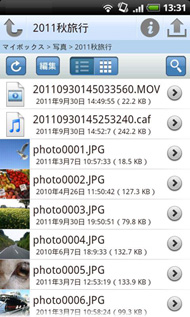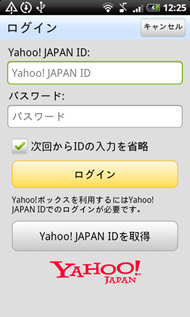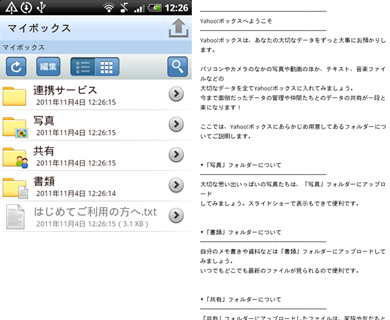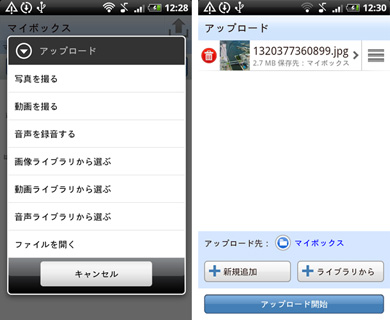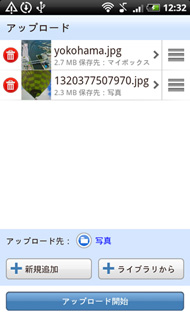無料で5Gバイトのクラウドストレージ「Yahoo!ボックス」のAndroidアプリを使ってみた
書類や写真をオンライン上に保存できるストレージサービスが昨今人気だが、そんな中で日本最大級のポータルサイトである「Yahoo! JAPAN」が独自のサービスをスタートした。その名も「Yahoo!ボックス」だ。
Yahoo!ボックスは、Yahoo!のアカウントがあれば5Gバイトまで無料で利用できるオンラインストレージサービス。PCに加え、スマートフォンでも同名アプリからファイルの閲覧やアップロードが可能だ。国産のサービスなので、サポート面などでも安心と感じる人も多いのではないだろうか。
Yahoo!プレミアム会員(月額346円)やYahoo! BB会員なら、無料で利用できる容量が50Gバイトにアップするのもポイント。“ヤフオク”などを日頃から利用しているユーザーは、いきなり50Gバイトが利用できてしまう。ちなみに、今後は1000Gバイト(1Tバイト)プランを通常1000円、Yahoo!プレミアム会員の場合は月額300円で利用できるようになる。
そんなYahoo!ボックスのAndroidアプリの使い勝手はどんなものか、早速チェックしていこう。
アプリを起動して、最初に出てくるのがログイン画面。すでにYahoo!のIDを取得している場合は、そのIDとパスワードを入力し、「ログイン」をタップすればOKだ。なお、IDをまだ持っていなくても、スマートフォンからIDを新規登録できるので問題ない。
ログインすると「マイボックス」が表示され、あらかじめ用意されたいくつかのフォルダとファイルがリストとして出るはずだ。試しに「はじめてご利用の方へ.txt」というファイルを参照するといいだろう。書類風のアイコンをタップすれば、「メモ帳」など任意のアプリで内容が閲覧できる。
最初に用意されているフォルダは「連携サービス」「写真」「共有」「書類」の4つ。「連携サービス」フォルダでは、Yahoo! JAPANのほかのサービスからアップロードしたデータを一覧で表示できる。さまざまなサービスを提供するYahoo!ならではのフォルダといえる。
「写真」フォルダや「書類」フォルダにはその名のとおり、写真や書類を保存するといい。特に、画像はスライドショー形式での閲覧が可能なので、「写真」フォルダに撮影した写真をまとめておけば、オンラインアルバムとして気軽に利用できる。有料会員向けの「共有」フォルダについては後述するが、ここに写真や資料などをアップロードしておけば、複数人で同じファイルを閲覧・編集できる。
ちなみに同アプリにはキャッシュ機能があり、一度ダウンロードしたファイルはオフラインでも閲覧できる。ダウンロードしているファイルはファイル名が灰色から黒に変化するので、ひと目で分かるはずだ。これらのファイルは、地下鉄などの圏外エリアでも快適に閲覧できる。また、ファイルのリスト画面上にある「編集」をタップすると、ファイルの並べ替え、移動、コピーといった各種編集ができるので、覚えておこう。
さて、まずはオンラインストレージの基本である、データのアップロード方法をチェックする。といっても、やり方は簡単だ。
まずアプリ画面右上の矢印をタップすると、写真を撮る、動画を撮る、音声を録音する、画像ライブラリから選ぶなど、さまざまなアップロード方法が出てくる。そこから、目的の方法を選ぼう。
例えば写真をアップロードする場合は、アップロード方法の中から「画像ライブラリから選ぶ」をタップする。すると画像管理アプリに遷移する、もしくは複数の画像管理アプリがリスト表示されるはずだ。リスト表示が出た場合は、自分の使いなれたアプリを選んでみよう。画像管理アプリでアップロードしたい写真を選択すると、Yahoo!ボックスのアップロード画面になるので、画面下の「アップロード開始」をタップ。これでアップロードが始まる。
アップロードが完了すると、ファイルがマイボックスに保存される。これだけの操作でファイルをオンライン上にアップロードできるので、これまでオンラインストレージサービスをまったく使ったことがない人でも、抵抗なく利用できるはずだ。
なお、複数ファイルを選択し、一度にアップロードすることもできるほか、アップロード時に画面下の「アップロード先」を変更し、任意のフォルダにアップロードすることもできる。
共有フォルダについてだが、この機能が使えるのは50Gバイト以上のプランを利用している人に限る。つまり、Yahoo! プレミアム会員になるなどしないと、同機能は利用できない。フォルダの共有メンバーが同じフォルダにアクセスでき、そこにあるファイルを編集できたりするので、家族や親友とフォルダを共有したい、といった人にはオススメだ。
一方、ファイル単位でたまに共有できればいいという人は、無料ユーザーも利用できるオンライン公開機能を使うといいかもしれない。公開用のURLが発行され、そのURLにアクセスした人が誰でもファイルをダウンロードできるようになる。ただ、URLさえ知っていれば本当に“誰でも”見られるようになるので、関係のない人に見られては困るファイルの場合は使わないほうがいい。ファイルの表示画面で地球儀のアイコンをタップすれば、同機能が使える。
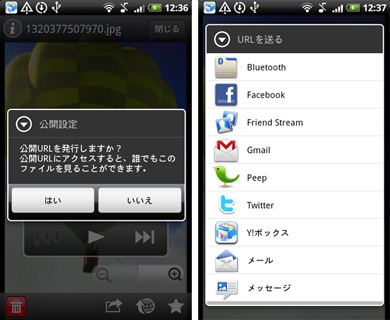 オンライン公開を行うには、ファイルを表示し、画面下部の右から2番目の地球儀アイコンをタップすると、公開URLを発行できる(写真=左)。発行したURLはメールやTwitterなどで共有するといいだろう(写真=右)
オンライン公開を行うには、ファイルを表示し、画面下部の右から2番目の地球儀アイコンをタップすると、公開URLを発行できる(写真=左)。発行したURLはメールやTwitterなどで共有するといいだろう(写真=右)このほか同アプリでは、日付やアップロードした端末の種類などでの検索に対応する。アップロードしているファイルが多く、より検索の精度を上げたいという場合に有効だろう。MENUボタン→検索で、検索機能が利用できる。
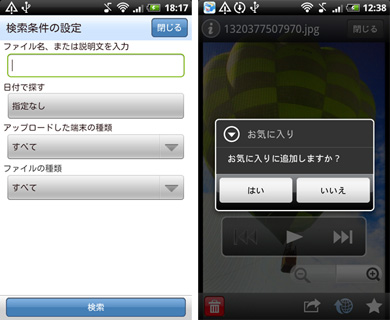 キーワード検索はもちろん、日付、アップロードした端末の種類、ファイルの種類の設定もできる(写真=左)。PC、スマホ共通で各ファイルを「お気に入り」に設定することもできる。お気に入りに登録しておけば、あとからチェックするときに探しやすくなる(写真=右)
キーワード検索はもちろん、日付、アップロードした端末の種類、ファイルの種類の設定もできる(写真=左)。PC、スマホ共通で各ファイルを「お気に入り」に設定することもできる。お気に入りに登録しておけば、あとからチェックするときに探しやすくなる(写真=右)Yahoo!ボックスは、オンラインストレージサービスを使い慣れていない人や、これから使ってみようと思っている人に試してみてほしいアプリ。仕事のチーム内での書類共有から、離れた場所にいる家族や友人との写真共有まで、自分にあった活用法を見つけてほしい。
関連記事
- 仕事アプリナビ
 「筆者はこれで端末を取り返しました」――“なくした後”でもインストール・起動できる位置追跡アプリ「Plan B」
「筆者はこれで端末を取り返しました」――“なくした後”でもインストール・起動できる位置追跡アプリ「Plan B」
Android端末をなくした!――こんな時、諦める前に試してほしいのが位置追跡アプリ「Plan B」だ。このアプリ、端末が手元になくてもアプリの遠隔インストール&自動起動が可能で、端末の位置情報を自分のGmailに送信してくれる。このアプリで筆者も実際に紛失をまぬがれた。 無線LANでPCにもアクセスできる!――Android向けファイル管理アプリ「ESファイルエクスプローラー」
無線LANでPCにもアクセスできる!――Android向けファイル管理アプリ「ESファイルエクスプローラー」
Windowsの「エクスプローラ」と同じような感覚で、Android端末内のフォルダやファイルを管理できる「ESファイルエクスプローラー」。タスク管理アプリなど他のアプリとの連携機能や無線LANによるPC連携機能も備える優れものだ。 複数SNSに一括投稿! Androidアプリ「ミスターポストマン」がシンプルだけど便利
複数SNSに一括投稿! Androidアプリ「ミスターポストマン」がシンプルだけど便利
TwitterやFacebook、mixiなど、1人が複数のSNSを使う時代。SNSごとに使い分けはあれど、同じことを一斉につぶやきたいこともある。そんな時、「一括投稿アプリ ミスターポストマン」を使えば、画像や文章を一括投稿できて便利だ。 Androidで通勤中に音楽を!――iTunesと簡単に同期する「Windows版iSyncr」
Androidで通勤中に音楽を!――iTunesと簡単に同期する「Windows版iSyncr」
PCのiTunesに保存している音楽データをAndroid端末に簡単に同期できるのが「Windows版iSyncr」というアプリ。プレイリスト単位で同期でき、AndroidがiPod感覚で使えるようになる。
Copyright © ITmedia, Inc. All Rights Reserved.
アクセストップ10
- ヨドバシ通販は「高還元率で偽物リスク低い」──コレが“脱Amazon”した人の本音か (2025年12月06日)
- 「健康保険証で良いじゃないですか」──政治家ポストにマイナ保険証派が“猛反論”した理由 (2025年12月06日)
- NHK受信料の“督促強化”に不満や疑問の声 「訪問時のマナーは担当者に指導」と広報 (2025年12月05日)
- ドコモも一本化する認証方式「パスキー」 証券口座乗っ取りで普及加速も、混乱するユーザー体験を統一できるか (2025年12月06日)
- 飲食店でのスマホ注文に物議、LINEの連携必須に批判も 「客のリソースにただ乗りしないでほしい」 (2025年12月04日)
- 楽天の2年間データ使い放題「バラマキ端末」を入手――楽天モバイル、年内1000万契約達成は確実か (2025年11月30日)
- 楽天モバイルが“2025年内1000万契約”に向けて繰り出した方策とは? (2025年12月06日)
- 欧州で人気の“謎のGalaxy” 「Galaxy Xcover7 Pro」をチェック (2025年12月07日)
- 楽天ペイと楽天ポイントのキャンペーンまとめ【12月3日最新版】 1万〜3万ポイント還元のお得な施策あり (2025年12月03日)
- Amazonでガジェットを注文したら、日本で使えない“技適なし製品”が届いた 泣き寝入りしかない? (2025年07月11日)